YouTubeとのサイマル配信
ライブ配信 イベントから YouTube に同時配信する手順を学びます。
ライブ配信 イベントの作成方法については、「ライブ配信イベントを設定する」を参照してください。
管理画面内
- 管理画面に移動します。
- 複数のチャンネルがある場合はページの左側にあるナビゲーション メニューの [チェンネル] ヘッダーの下で、ライブ配信 イベントがスケジュールされているチャンネルをクリックします。
- ライブ配信 イベントをクリックします。
- [ライブ配信 イベント] ページで、[マルチストリーム] タブをクリックします。
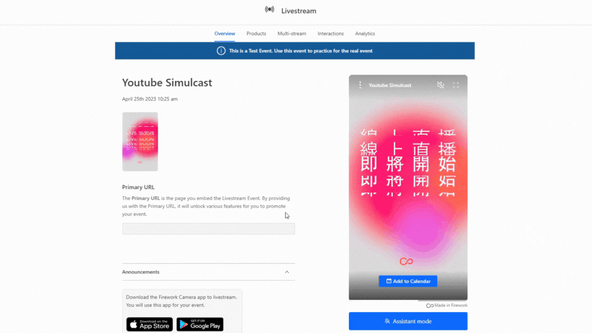
- Youtube アイコンをクリックします。
- ここに配信キーと配信URLを入力します。
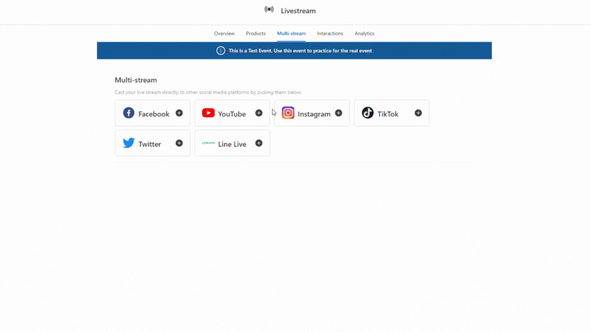
YouTube側
- 別のウィンドウまたはタブで YouTube ページに移動します。
- 右上の
 をクリックし、「ライブ配信を開始」をクリックします。
をクリックし、「ライブ配信を開始」をクリックします。

- [管理] タブには、スケジュールされたすべてのライブ配信が表示されます。新しいライブ配信 イベントをスケジュールするには、右上隅の [ライブ配信のスケジュール設定] をクリックします。
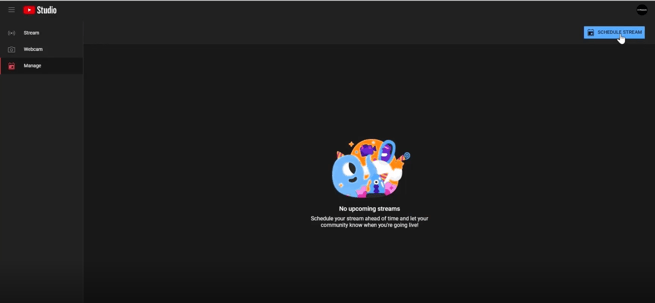
- ポップアップ ウィンドウには、以前にスケジュールされたライブ配信の詳細を再利用するオプションがあります。それ以外の場合は、新規作成をクリックします。

- [配信の作成] ウィンドウにプライバシー設定やライブ配信 スケジュールなどの詳細をすべて入力し、[次へ] をクリックして次の画面に進み、追加のライブ配信の詳細の入力を続けます。
 Firework Camera アプリまたは別のサードパーティ アプリケーションを使用してライブ配信を実行している場合は、ライブ配信の方法ドロップダウン メニューから [ストリーミング ソフトウェア] を選択します。
Firework Camera アプリまたは別のサードパーティ アプリケーションを使用してライブ配信を実行している場合は、ライブ配信の方法ドロップダウン メニューから [ストリーミング ソフトウェア] を選択します。- 「完了」をクリックします。
- Firework ライブ配信の開始時に配信が開始されるようにするには、[自動開始を有効にする] をオンにします。
- 管理画面でライブ配信 イベントが終了したら、Youtube ライブ配信に戻り、イベントが終了したことを確認します。これを自動停止するように設定することもできます。

- 管理画面でライブ配信 イベントが終了したら、Youtube ライブ配信に戻り、イベントが終了したことを確認します。これを自動停止するように設定することもできます。
- ストリームキーとストリーム URL をコピーし、Firework管理画面内マルチストリームのページのそれぞれのフィールドに貼り付けます

- 「アップロード」をクリックします。ストリーミングの準備ができたら、管理画面のライブ配信 イベントで [ライブ配信] をクリックします。
注: Youtube のチャットは Firework 側では表示/返信できません
Youtube マルチ配信を編集または削除するには、Youtube ボックスの右側にある 3 つの点をクリックします。